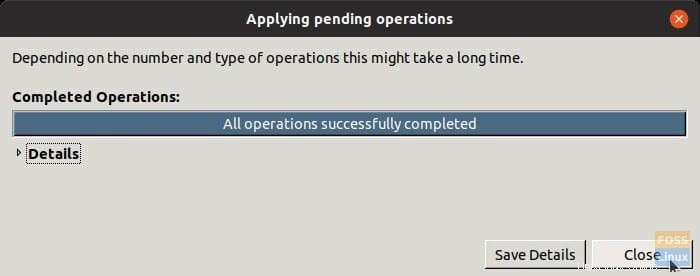Membuat atau mengubah ukuran partisi hard disk biasanya dianggap sebagai proses yang berisiko. Satu kesalahan dapat membuat PC tidak dapat di-boot dan kemudian memerlukan proses pemulihan yang lama.
GParted adalah utilitas sumber terbuka dan gratis yang dapat menyederhanakan proses partisi. Ditulis dalam C++, GParted berbasis GUI dan karenanya ramah bagi pemula dan aman. GParted dapat diinstal pada distro Linux paling populer termasuk Ubuntu, Fedora, Arch Linux, dan turunannya melalui pusat perangkat lunak mereka. Atau, Anda dapat membuat drive USB Langsung. Mirip dengan perangkat lunak partisi lainnya, versi yang diinstal berguna saat mempartisi hard disk yang tidak aktif, artinya hard disk tidak menjalankan distro Linux yang Anda gunakan untuk boot.
Drive USB Langsung GParted sangat membantu ketika Anda ingin mengubah ukuran partisi aktif. Buka tutorial kami tentang membuat drive USB Langsung GParted dan kembali dengan drive yang dapat di-boot. Kedua versi pada dasarnya sama dalam hal menggunakannya. Jika Anda bekerja dengan partisi aktif, boot ke drive USB Live GParted dan lanjutkan dengan membuat dan mengubah ukuran partisi hard disk.
Membuat dan Mengubah Ukuran Partisi Baru
Langkah 1) Luncurkan GParted dan masukkan kata sandi root saat diminta.
Langkah 2) Gunakan kotak drop-down untuk memilih hard disk yang ingin Anda partisi.
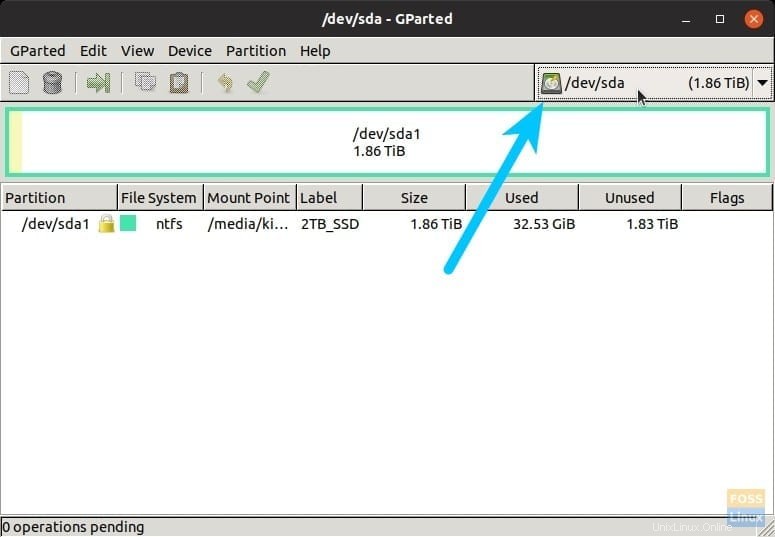
Langkah 3) Jika Anda melihat ikon kunci di sebelah partisi hard disk, ini menunjukkan bahwa hard disk sedang terpasang. Anda harus melepasnya terlebih dahulu. Untuk melakukan itu, cukup klik kanan pada partisi dan pilih "Lepas". Kunci harus hilang. Jika Anda melihat kesalahan "Tidak dapat melepas..target sedang sibuk", mungkin karena Anda sedang mengerjakan partisi aktif yang menjalankan sistem operasi Linux. Anda harus menggunakan drive USB Langsung GParted dalam kasus seperti itu.
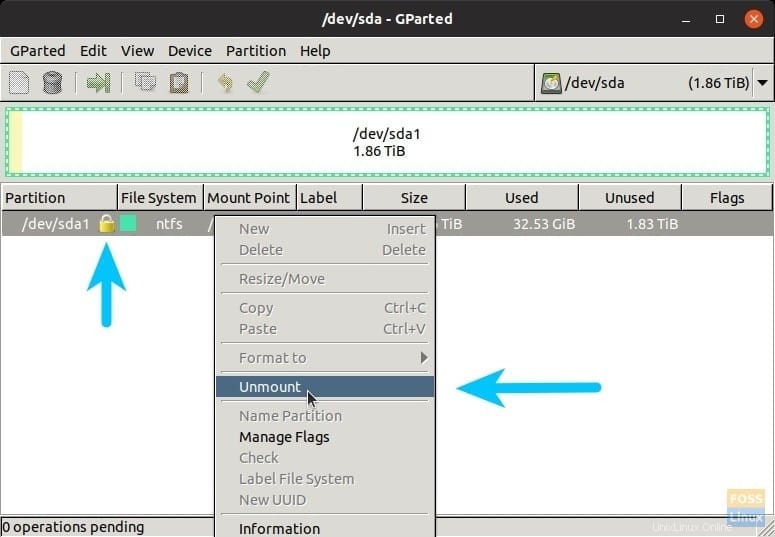 Langkah 4) Untuk membuat partisi baru, klik kanan pada item dan pilih “Ubah ukuran/Pindahkan ”.
Langkah 4) Untuk membuat partisi baru, klik kanan pada item dan pilih “Ubah ukuran/Pindahkan ”.
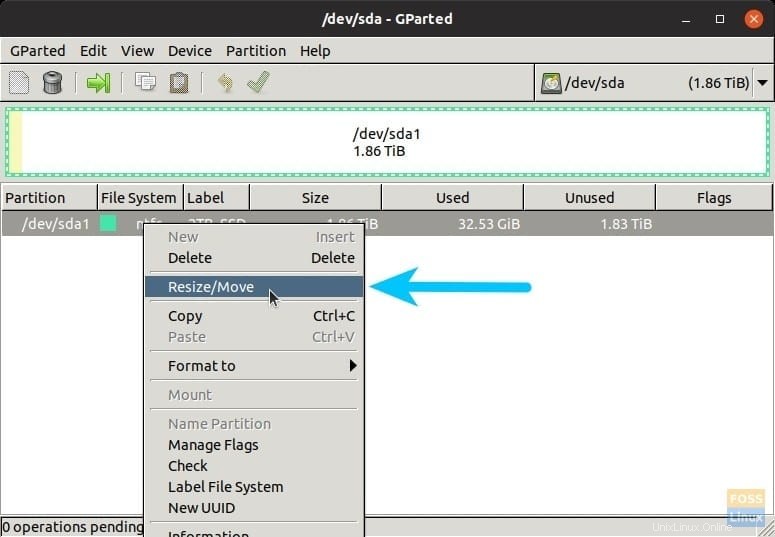
Langkah 5) Anda dapat menarik dan mengubah ukuran atau cukup masukkan ukuran partisi yang Anda butuhkan. Misalnya, saya memasukkan 512000 (500GB) di kotak “Free Space following (MiB)”. Ini adalah ukuran partisi baru yang akan dibuat. Klik tombol “Ubah Ukuran/Pindahkan”.
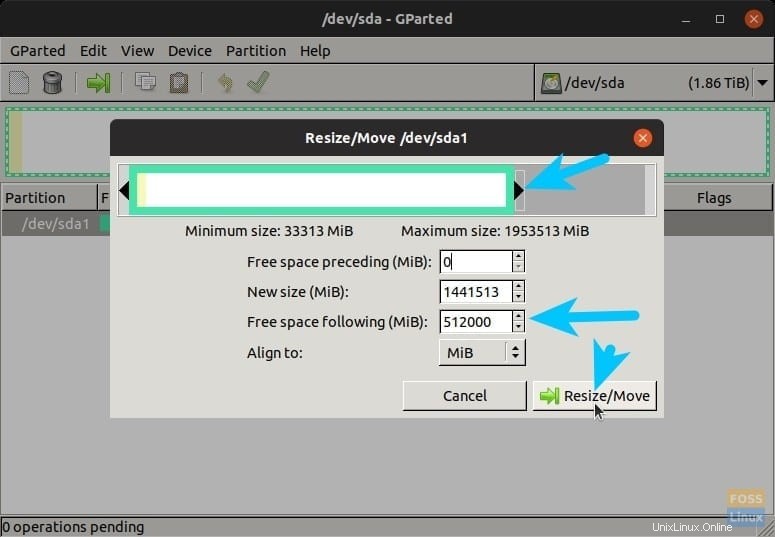
Langkah 6) Anda akan melihat partisi "Unallocated" baru dibuat. Ini belum memiliki sistem file. Klik kanan padanya dan pilih “Baru”.
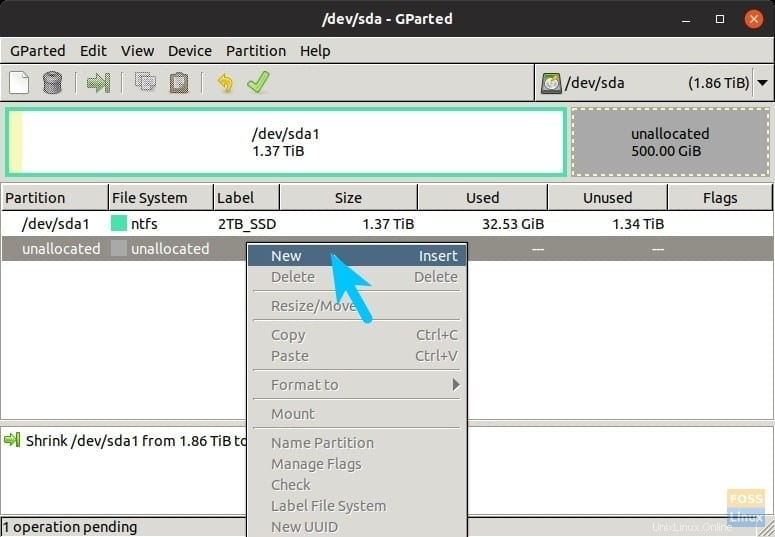
Langkah 7) Anda dapat memformatnya ke sistem file yang Anda suka. Sistem file NTFS adalah pilihan terbaik untuk sistem operasi lintas platform termasuk Windows. sistem file ext4 sangat bagus untuk sistem Linux saja. Beri label apa pun yang Anda inginkan dan klik “Tambah”.
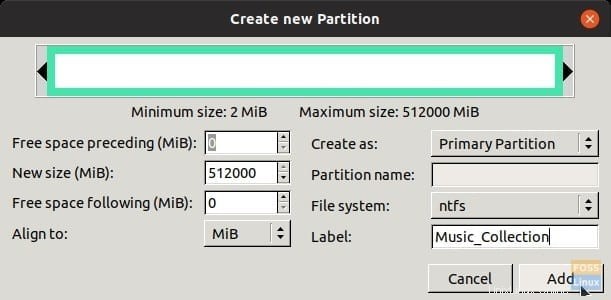
Langkah 8) Sampai saat ini yang Anda lakukan hanyalah preview. Ini adalah kesempatan terakhir untuk meninjau perubahan yang ingin Anda terapkan sebelum Anda berkomitmen. Jika Anda yakin tentang perubahan tersebut, lanjutkan dan klik tombol centang hijau diikuti dengan "Terapkan" ke pesan peringatan.
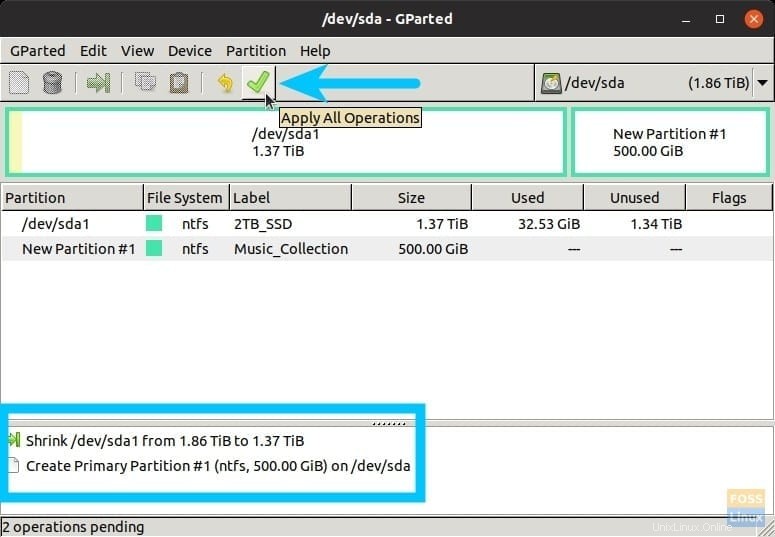
Langkah 7) Tunggu hingga proses selesai. Setelah selesai, Anda akan melihat partisi baru di pengelola file.